
In Windows 11 kann auf Schnittstellensymbole auch dann zugegriffen werden, wenn das System nicht aktiviert ist, was Benutzern mehr Flexibilität bietet. Der PHP-Editor Xinyi stellt mehrere Methoden vor, um das Schnittstellensymbol anzuzeigen, wenn das Windows 11-System nicht aktiviert ist, um Ihnen bei der Lösung dieses Problems zu helfen.

1. Verwenden Sie die Tastenkombination Win+D: Drücken Sie gleichzeitig die Taste Win (Windows) und den Buchstaben D auf der Tastatur, um alle Fenster zu minimieren und den Desktop anzuzeigen. Auf diese Weise können Sie die Symbole auf Ihrem Desktop sehen.
2. Verwenden Sie die Taskleiste: Bewegen Sie die Maus zur Taskleiste am unteren Bildschirmrand und klicken Sie mit der rechten Maustaste. Wählen Sie im Popup-Menü „Desktop anzeigen“. Dadurch werden alle Fenster minimiert und Desktopsymbole angezeigt. Benutzer können auch Folgendes verwenden: Xiao Zhi Eye Protector, um die Taskleiste zu verschönern.
3. Datei-Explorer verwenden: Öffnen Sie den Datei-Explorer (erreichbar durch Drücken der Tastenkombination Win+E oder durch Eingabe von „Datei-Explorer“ in die Suchleiste). Sie können auf Ihrem Computer gespeicherte Dateien und Ordner anzeigen und darauf zugreifen, indem Sie zu Speicherorten wie „Dieser PC“ oder „Desktop“ navigieren.
Bitte beachten Sie, dass es zu Funktionseinschränkungen oder Wasserzeichen am unteren Bildschirmrand kommen kann, wenn Windows 11 nicht aktiviert ist. Um das Angebot des Systems in vollem Umfang nutzen zu können, sollten Sie für das volle Erlebnis die Aktivierung von Windows 11 in Betracht ziehen.
Xiaozhi Desktop ist eine sehr benutzerfreundliche und praktische Desktop-Organisationssoftware. Xiaozhi Desktop unterstützt die Organisation von Desktop-Dateien und -Ordnern mit einem Klick, unterstützt das schnelle Erstellen und Schließen von Desktop-Partitionen, das schnelle Anheften und Löschen von Dateien. Desktop-Dateien können mit dem Hauptfenster synchronisiert werden und es können auch andere Laufwerksbuchstabendateien hinzugefügt werden.
Xiaozhi Desktop (zum kostenlosen Download klicken)
Xiaozhi Desktop kann die Effizienz des Computerbüros der Benutzer erheblich verbessern und jedem ein anderes Erlebnis und Gefühl bieten.
Befolgen Sie nach dem Herunterladen und Installieren die Anweisungen für eine schnelle Einrichtung.
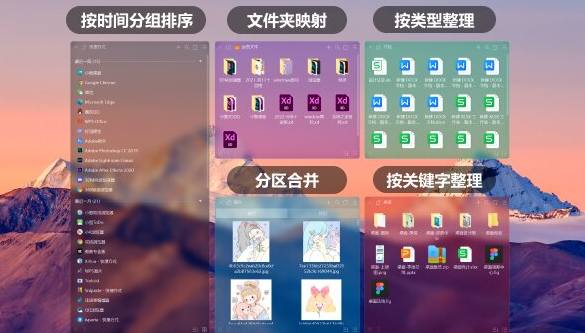
Das obige ist der detaillierte Inhalt vonWie rufe ich das Schnittstellensymbol in Windows 11 auf, ohne es zu aktivieren?. Für weitere Informationen folgen Sie bitte anderen verwandten Artikeln auf der PHP chinesischen Website!
 In Win11 gibt es keine WLAN-Option
In Win11 gibt es keine WLAN-Option
 So überspringen Sie die Online-Aktivierung in Win11
So überspringen Sie die Online-Aktivierung in Win11
 Win11 überspringt das Tutorial, um sich beim Microsoft-Konto anzumelden
Win11 überspringt das Tutorial, um sich beim Microsoft-Konto anzumelden
 So öffnen Sie die Win11-Systemsteuerung
So öffnen Sie die Win11-Systemsteuerung
 Einführung in Screenshot-Tastenkombinationen in Win11
Einführung in Screenshot-Tastenkombinationen in Win11
 Tutorial zum Übertragen von Windows 11 von meinem Computer auf den Desktop
Tutorial zum Übertragen von Windows 11 von meinem Computer auf den Desktop
 Lösung für das Problem, dass Win11-Download-Software nicht installiert werden kann
Lösung für das Problem, dass Win11-Download-Software nicht installiert werden kann
 So überspringen Sie die Netzwerkverbindung während der Win11-Installation
So überspringen Sie die Netzwerkverbindung während der Win11-Installation




